Les utilisateurs signalent une erreur où ils ne peuvent pas changer l’adresse IP ou le serveur DNS, ils reçoivent le message suivant.
Impossible d’enregistrer les paramètres IP. Vérifiez un ou plusieurs paramètres et réessayez.
Dans cet article, nous allons voir comment enregistrer les paramètres IP sur Windows 10/11 à l’aide de quelques solutions simples.
Impossible d’enregistrer les paramètres IP sur Windows 11/10
La plupart des utilisateurs qui rencontrent cette erreur utilisent cette méthode pour modifier les paramètres IP :
- Ouvrir les paramètres
- Ouvrir les paramètres Ethernet
- Localisez votre Ethernet
- Cliquez sur Paramètres IP
- Cliquez sur Modifier
- Modifiez les paramètres IP.
Dans cet article, nous verrons une autre méthode par laquelle vous pouvez modifier vos paramètres IP sans obtenir cette erreur et quelques solutions pour résoudre le problème si le problème persiste.
Lire: Erreur lors de l’écriture des paramètres proxy, l’accès est refusé
Avant d’aller plus loin, nous vous conseillons de vous assurer que votre ordinateur est sur la dernière version de Windows. Pour cela, vous pouvez vérifier les mises à jour à partir des paramètres de Windows 11/10. Si la mise à jour n’a pas résolu le problème, vous pouvez continuer à lire.
Ce sont les choses que vous pouvez faire pour corriger Impossible d’enregistrer les paramètres IP sur Windows 11/10.
- Modifier les paramètres IP par le panneau de configuration
- Réinitialiser l’adresse IP
Parlons-en en détail.
1]Modifier les paramètres IP par le panneau de configuration
Si vous modifiez les paramètres IP par paramètres (par la méthode mentionnée ci-dessus), vous pouvez rencontrer l’erreur. Alors, faisons de même avec le Panneau de configuration et voyons si le problème persiste.
Vous pouvez suivre les étapes indiquées pour modifier les paramètres IP via le panneau de configuration.
- Ouvrir Panneau de commande du Le menu Démarrer.
- Assurez-vous que votre « Vu par » est réglé sur Grandes icônes.
- Cliquez sur Centre Réseau et partage > Modifier les paramètres de l’adaptateur.
- Faites un clic droit sur votre connexion Ethernet et sélectionnez Propriétés.
- Sélectionner Protocole Internet Version 4 (TCP/IPv4) et cliquez Propriétés.
- Maintenant, sélectionnez « Utilisez l’adresse IP suivante », insérez l’adresse IP, le masque de sous-réseau, la passerelle par défaut, le serveur DNS, puis cliquez sur OK.
De cette façon, vos paramètres IP sont modifiés sans aucune erreur.
En rapport: Impossible de modifier l’adresse IP statique et le serveur DNS.
2]Réinitialiser l’adresse IP
Si la méthode ci-dessus échoue, essayez de réinitialiser l’adresse IP avant d’essayer de la modifier. Pour cela, nous allons utiliser l’invite de commande. Cela effacera le cache IP car ils peuvent provoquer cette erreur.
Lancer Invite de commandes en tant qu’administrateur et exécutez les commandes suivantes.
ipconfig/release
ipconfig/renew
Votre ordinateur sera momentanément déconnecté de votre Ethernet, alors ne paniquez pas car cela fait partie du processus.
Maintenant, réessayez de modifier les paramètres IP par contrôle (mentionné ci-dessus) et voyez si le problème est résolu.
Ce sont les solutions que vous devez utiliser si vous ne parvenez pas à modifier manuellement les paramètres IP sous Windows 10.
Lire ensuite : Windows a détecté un conflit d’adresse IP.




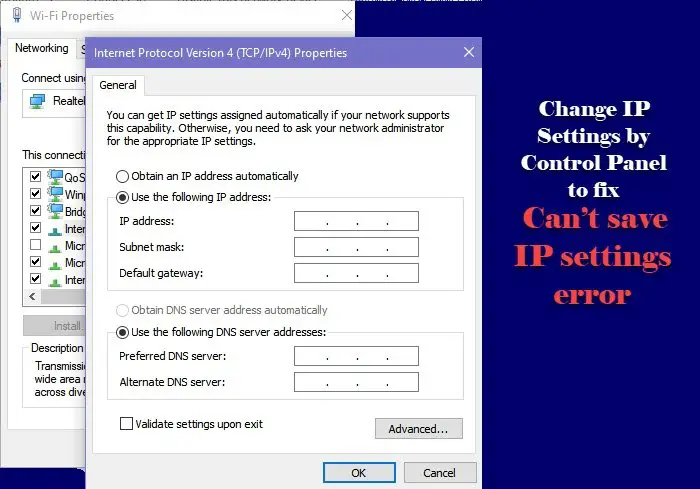
![[2023] 6 façons de copier / coller du texte brut sans formatage](https://media.techtribune.net/uploads/2021/03/5-Ways-to-Copy-Paste-Plain-Text-Without-Formatting-on-Your-Computer-shutterstock-website-238x178.jpg)






